电源管理 我要更随心
Windows 10开始菜单的电源按钮很方便。但若要控制定时执行各种电源操作,还需要编制电源管理计划,操作起来就比较麻烦。借助于Wise Auto Shutdown这一小软件管理Windows电源,关机、注销、重启、睡眠等操作,将可以按自己的计划随心所欲地进行。
1. 托盘关机重启 电源管理更顺手
对于最常用的关机和重启命令,可将其搬到系统托盘来执行。运行Wise Auto Shutdown,系统托盘驻留程序图标,右键单击该图标后选择“重启电脑”或“关闭电脑”,就能执行最常用的两项电源管理操作。
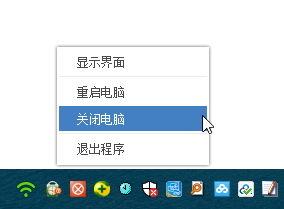
(图1)
如果需要指定更为准确的定时电源计划,点击“显示界面”项进入程序主界面设置。
2. 定时关机 操作再没那么复杂
之前如果我们希望在某一时刻定时关机,往往需要编辑系统定时计划任务,调用系统关机命令,过程比较复杂。现在,只需打开Wise Auto Shutdown设置界面,选择任务类型为“关机”,然后在右侧指定关机的具体时间,最后点击“开始任务”按钮即可。
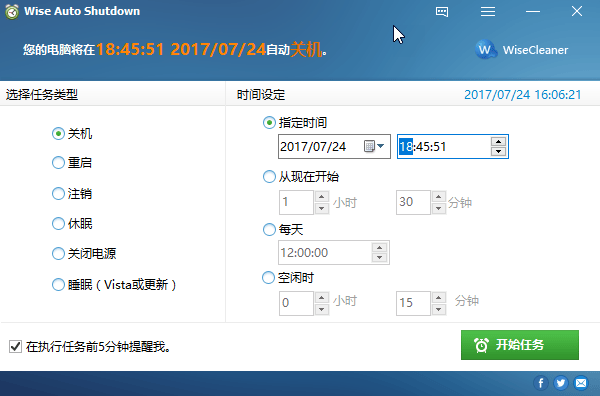
(图2)
小提示:
选中设置窗口左下角的“在执行任务前5分钟提醒我”复选框,可弹窗提前提醒,届时若有改变计划的需要,还可通过“取消任务”按钮取消计划。
3. 自动执行定时周期性休眠
如果某员工每天下午3点外出办事,但下班前还有同事要访问其电脑中的共享资源,而该员工未完成且未关闭的任务还不允许采用自动关机的方式来管理电源,怎么办?
这时,可选择任务类型为“休眠”,然后设定周期为“每天”,并设置时间为下午17点30下班时。
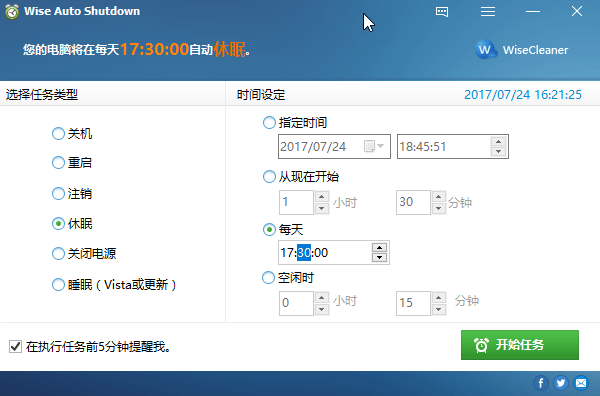
(图3)
这样,每天下班时间一到,电脑就自动进入休眠状态了。
除了上述情况外,还可以通过选择任务并设定“空闲时”参数,设定当电脑空闲时,自动进入关机、休眠、睡眠等状态。
小提示:
若想免除安装软件的麻烦,可使用官方Portable便携版(下载链接:http://downloads.wisecleaner.com/soft/WAS.zip),直接运行主程序WiseAutoShutdown.exe执行电源管理操作。
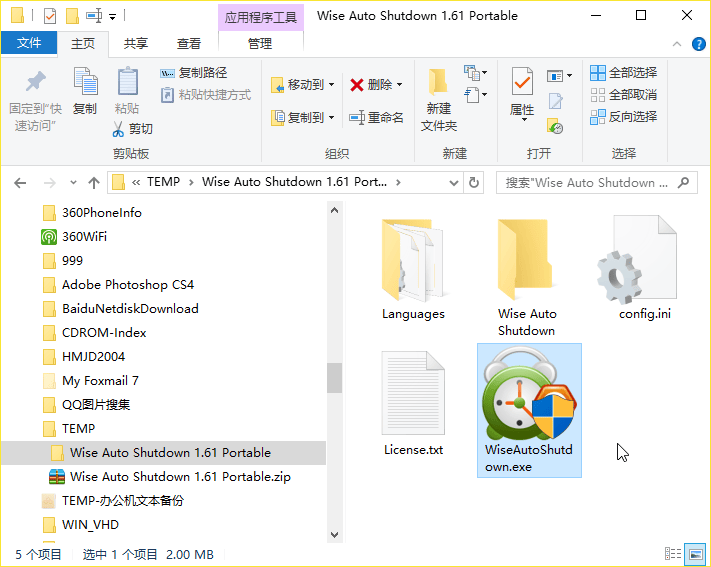
(图4)
